„Google“ formatavimas

- 5002
- 825
- Gerard Ernser PhD
Jei dažnai turite atlikti veiksmus „Google“ lentelėse, užpildyti juos, ieškoti tų pačių verčių ir taip pat bandyti aptikti padarytas klaidas, tikrai žinote, kad toks darbas sukelia greitą nuovargį. Jūs taip pat turite įtempti regėjimą, sutelkti dėmesį į jūsų dėmesį, todėl nenuostabu, kad darbo dienos pabaigoje daugelis darbuotojų gali patirti galvos skausmą. Be to, toks monotoniškas darbas išprovokuoja netyčinį klaidų prielaidą, kurios buvimas vėliau, be abejo, neigiamai veikia bendrą ataskaitą ir atitinkamai apie darbo veiksmingumą.

Jei jums reikia apdoroti didelius duomenų kiekius, įvestus į lenteles, rekomenduojama naudoti papildomas galimybes, kurias „Google“ kūrėjai teikė vartotojams vartotojams vartotojams. Visų pirma, informacija galima greitai ir tiksliai ir tiksliai apdoroti informaciją, jei sukonfigūruojate langelio formatavimą pagal nurodytą pavyzdį.
Formatavimo nustatymo taisyklės
Jei teisingai atliksite sąlyginį formatavimą, kuris apima konkrečias „Google“ lentelės eilutes ar stulpelius, kai tam tikros vertės vertės, jūsų naudojamos ląstelės akimirksniu pakeis teksto akompanimento šrifto spalvą, taip pat Pagrindinis fonas. Žinoma, laikantis šio požiūrio, vizualiai kontroliuoti įvestą tekstą, skaitmeninė informacija bus daug lengvesnė. Turėsite tik atkreipti dėmesį į problemines ląsteles, kad patikrintumėte tik juose įvestų duomenų teisingumą.
Daugelis vartotojų yra girdėję apie tokias „Google“ lentelės galimybes, tačiau, deja, savarankiškai supranta, kaip ištaisyti formatą, sujungti liniją pagal modelį, negali. Esame pasirengę pateikti jums algoritmą, po kurio net pradedantys.
Pakeitimų algoritmas
Taigi, prieš pradėdami automatiškai vykstant radikaliems pokyčiams, kylančiais ląstelės. Dažnai atsitinka, kad jūs turite sujungti kai kurias ląsteles, o po to įveskite į jas reikiamus duomenis. Jei turite tokią užduotį, rekomenduojame paskirstyti dvi ar daugiau ląstelių, kad būtų būtina, ir po to, įrankių juostoje, suraskite operacijos „Combine Ląsteles“ piktogramą. Galite tiesiog nedelsdami spustelėti jį, jūsų paryškinta erdvė iškart susivienys viename dideliame lauke. Galite įdėti pelės žymeklį į šią piktogramą, tada naudoti „Drop -down“ sąrašą, kuriame bus išrašytos kelios asociacijų parinktys. Jūs turite pasirinkti jums priimtinausią būdą. Pasirinkus klaidingą pasirinkimą, viską visada galima ištaisyti naudojant pasiūlymą „Atšaukti langelių suvienijimą“.
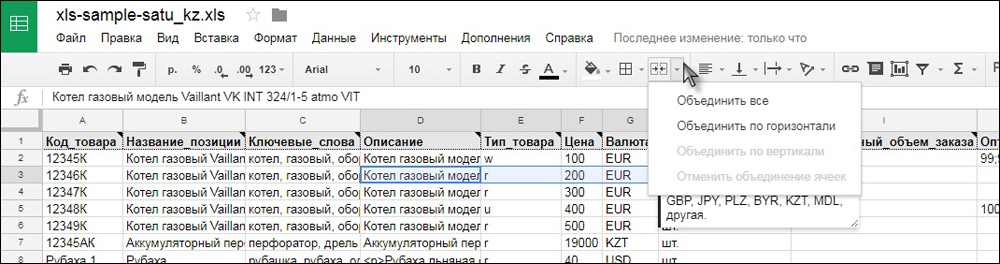
Ląstelių lentelė „Google“ lentelėje
Sukūrę lentelę, esate įsitikinę visais svarbiais stulpeliais ir eilutėmis, kurių dėka galite įvesti visus svarbius duomenis, galite pereiti prie kito etapo, kuris apima sąlyginį lentelės formos dalies formatavimą.
Jūsų paryškinta erdvė gali automatiškai pakeisti kai kuriuos parametrus, į kuriuos nurodysite. Mes rekomenduojame pabrėžti langelį, į kurį norite skleisti sąlyginį formatą. Tada spustelėkite meniu „Formatas“ parametras, atidarytame submeniu, eikite į „sąlyginio formatavimo“ eilutę. Dešinėje „Google“ lentelės pusėje atsiras papildomas langas, reikalaujant įvesti norimo sąlyginio formatavimo taisykles.
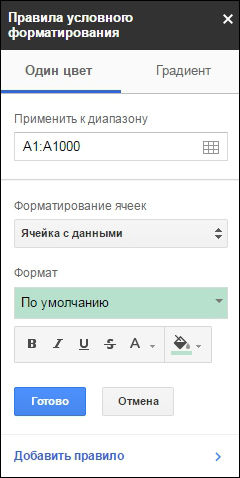
Sąlyginės formatavimo taisyklės „Google“ lentelėje
Eilėje „Taikykite diapazonui“ savotiškas jūsų redaguoto langelio ar viso diapazono adresas, įskaitant visiškai visą eilutę arba visą stulpelį. Kitoje eilutėje turėsite pasirinkti sąlygą, kai „Google“ lentelė turės atsakyti ir automatiškai atlikti visus vėlesnius pakeitimus. Jei norite. Jei jums svarbus skaitmeninis indikatorius, tuomet turite sustabdyti pasirinkimą dėl parinkčių „daugiau“, „mažiau“ arba jie patinka. Skyriuje „Formatavimo langeliai“ kiekvienas vartotojas galės pasirinkti sau tinkamiausią sąlygą, atsižvelgiant į konkrečios formulės sukūrimą, atsižvelgiant į to, kuris formatavimas bus atliktas.
Apatinėje šio skyriaus dalyje yra ta dalis, kuri konkrečiai pakeis šrifto ar pagrindinio fono spalvą, kurią nurodysite. Beje, jūs galite nustatyti sąlyginį formatavimą ne tik su viena sąlyga, bet ir su keliais. Norėdami tai pasiekti, turite užpildyti visus pirmosios taisyklės laukus, tada spustelėkite eilutę „Pridėti taisyklę“. Tokiu atveju pasirodys panašus langas, kurį turėsite dar kartą užpildyti. Dabar ląstelė automatiniu režimu patikrins ne vieną, bet iš karto abi taisyklės, reaguodama su spalvų pakeitimais eilės tvarka.
Fiksavimo linijos
Sąlyginis formatavimas leidžia sutelkti. Tačiau dažnai lentelėse, su kuriomis turite dirbti, yra daugybė eilučių ar stulpelių. Jūs turite slinkti slankiklį, kad bent vizualiai peržiūrėtumėte visą lentelę. Atliekant tokias manipuliacijas, vartotojai pastebi, kad analizuoti duomenis tampa nepatogu, paties lentelės „skrybėlė“ jau nematoma, nes ekrane rodoma lentelės formos pabaiga.
Norėdami pašalinti tokius nepatogumus, galite tiesiog ištaisyti tam tikrą eilutę. Visų pirma, pažymėkite liniją, einančią iš karto už lentelės „dangtelio“, tada padėkite pelę prie „rūšies“ meniu parametro ir pasirinkite „pataisyti“. Jūs iškart surasite, kaip ant dviejų jūsų paryškintų eilučių sienos pasirodys riebalų dalijimosi juostelė. Pabandykite slinkti slankiklį dabar. Rasite, kaip visa lentelė lengvai slenka, tačiau jos viršutinė dalis išlieka nejudanti. Lygiai taip pat galite pataisyti „Google“ lentelėse ir būtinuose stulpeliuose. Beje, tuo pačiu metu yra galimybė ištaisyti tiek linijas, tiek stulpelius, o tai skatina padidinti komforto lygį dirbant su „Google“ lentelėmis.
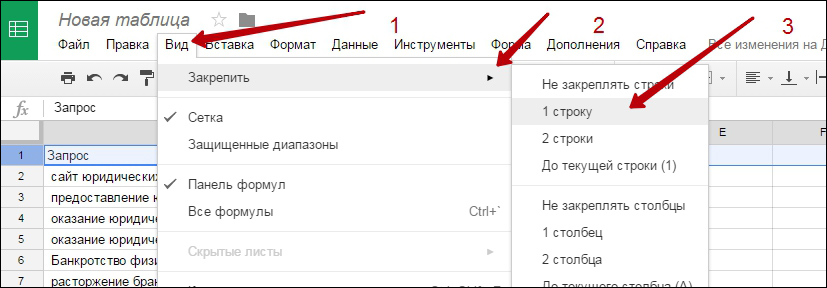
„Google“ lentelėje esančių linijų taisymas
Taigi, dirbti su „Google“ lentelių formomis yra ne tik lengva, bet ir labai įdomu bei įdomu. Norint, kad darbo efektyvumas padidėtų, svarbu kruopščiai ištirti pagrindinių operacijų atlikimo algoritmą. Norėdami tai padaryti, naudinga susipažinti su mūsų rekomendacijomis, pagal kurias jums bus lengva suprasti, kaip greitai sujungti ląsteles, kaip priskirti jas formatą, kaip juos ištaisyti.
- « Darbas su „Dynamics“ blokais yra puikus analitinis įrankis dizaineriui
- Ką pasirinkti „Gimp“ ar „Photoshop“ »

